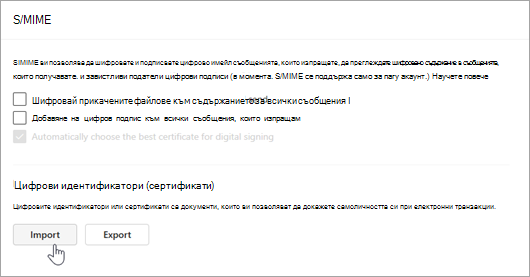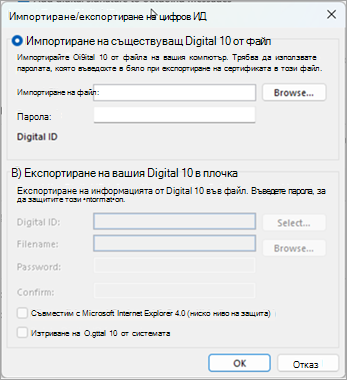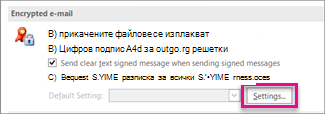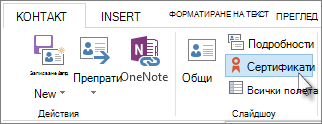Забележка: За да използвате шифроване, вашият акаунт трябва да има отговарящ на условията абонамент за Microsoft 365 за бизнес. Сравнете всички планове на Microsoft 365.
Цифровият подпис, прикачен към имейл съобщение, предлага друго ниво на защита, като дава увереност на получателя, че вие , а не измамник, сте подписали съдържанието на имейл съобщението. Вашият цифров подпис, който включва вашия сертификат и публичен ключ, идва от вашия цифров идентификатор. Този цифров идентификатор служи като уникален цифров знак и сигнализира на получателя, че съдържанието не е променено при прехвърлянето. За допълнителна поверителност можете също да шифровате имейл съобщения.
Каква е разликата между цифров подпис и стандартен подпис?
Цифровият подпис не е същият като подпис, който редовно включвате в изходящо съобщение. Всеки може да копира имейл подпис, който по същество е персонализируема затваряща приветствие. Но съобщение с цифров подпис може да идва само от собственика на цифровия идентификатор, използван за подписването му. Цифровият ИД осигурява проверка на автентичността на подателя, като по този начин помага за предотвратяване на злонамерено фалшифициране на съобщенията.
Получаване на цифров идентификатор от сертифициращ орган, който да се използва в новия Outlook
Ще трябва да получите цифров идентификатор (сертификати), издаден от независим сертифициращ орган. Вашата организация обаче може да има правила, които изискват различна процедура. Обърнете се към своя системен администратор за повече информация.
Импортиране или експортиране на цифров ИД (сертификати) в нов Outlook
Преди да можете да импортирате цифров идентификатор (сертификати), трябва вече да разполагате с цифровия ИД и да знаете къде се намира на вашето устройство. Използвайте следните инструкции, за да импортирате или експортирате цифров идентификатор в нов Outlook.
Импортиране на цифров идентификатор
-
Изберете Настройки > S/MIMEна >поща.
-
Под Цифрови идентификатори (сертификати) изберете Импортиране , за да импортирате цифров идентификатор.
-
Изберете Преглед, за да намерите цифровия ИД, и въведете паролата, която сте използвали при експортирането на сертификата в този файл.
-
За да експортирате цифров ИД, щракнете върху Експортиране в настройките за S/MIME. Ще трябва да въведете парола, за да защитите тази информация. Ако не виждате конкретен сертификат в списъка, причината може да е, че не е маркирана като "Може да се експортира" по време на създаването му.
Експортиране на цифров ИД
-
За да експортирате цифров идентификатор, изберете Настройки > Mail > S/MIME.
-
Изберете Експортиране.
-
От екрана Експортиране на цифров идентификатор изберете Преглед , за да намерите ИД.
-
Въведете парола, която да ви помогне да защитите тази информация. Ако не виждате конкретен сертификат в списъка, причината може да е, че не е маркирана като "Може да се експортира " в момента на създаването му.
Цифрово подписване на едно съобщение
-
В съобщението, в раздела Опции , в Още опции изберете Цифрово подписване на това съобщение.Ако не виждате бутона Подписване на съобщение, може да нямате цифров идентификатор, конфигуриран за цифрово подписване на съобщения, или той да не е активен за вас.
-
Compose съобщението си и след това го изпратете.
Цифрово подписване на всички съобщения в новия Outlook
-
Изберете Настройки > S/MIMEна >поща
-
Изберете Добавяне на цифров подпис към всички съобщения, които изпращам. Ако тази опция не е налична, това означава, че вашият администратор управлява тази настройка от ваше име.
Забележка: Настройките в новия Outlook и Outlook в уеб се синхронизират. Това означава, че всички промени, направени в новия Outlook, ще бъдат отразени в Outlook в уеб и обратно.
В класическия Outlook можете да:
Получаване на цифров идентификатор от сертифициращ орган
Ще трябва да получите цифров идентификатор, издаден от независим сертифициращ орган.
Вашата организация обаче може да има правила, които изискват различна процедура. Обърнете се към своя системен администратор за повече информация.
Импортиране, експортиране или изтриване на цифров идентификатор в класическия Outlook
Преди да импортирате цифров идентификатор, трябва да разполагате с цифров идентификатор или да експортирате, ако е от друго местоположение. Следвайте тези инструкции, за да импортирате и експортирате цифров идентификатор в класическия Outlook.
-
В раздела Файл изберете Опции > центъра за сигурност.
-
Под Център за сигурност на Microsoft Outlook изберете Настройки на центъра за сигурност.
-
В раздела Защита на имейл , под Шифрован имейл изберете Настройки.
-
Под Цифрови идентификатори (сертификати) изберете Импортиране/експортиране.
-
За да импортирате цифров идентификатор, изберете Преглед , за да намерите профила за защита. Ще трябва да въведете паролата, която сте използвали, когато сте експортирали сертификата в този файл.
-
За да експортирате цифров идентификатор, изберете радио бутона до Експортиране на вашия цифров идентификатор във файл. Ще трябва да въведете парола, за да защитите тази информация.
-
За изтриване на цифров идентификатор поставете отметка в квадратчето до Изтриване на цифров ИД от системата.
-
Изберете OK.
Задаване на цифровия ИД, който да се използва в класическия Outlook
Можете да изберете да имате повече от един цифров идентификатор – един за вашия цифров подпис, който в много области може да има правно значение, и друг за шифроване.
-
В раздела Файл изберете Опции > центъра за сигурност.
-
Под Център за сигурност на Microsoft Outlook изберете Настройки на центъра за сигурност.
-
В раздела Защита на имейл , под Шифрован имейл изберете Настройки.
Забележка: Ако разполагате с цифров идентификатор, настройките за използване на цифровия ИД автоматично се конфигурират вместо вас. Ако искате да използвате друг цифров идентификатор, следвайте останалите стъпки в тази процедура.
-
Под Предпочитания за настройки за защита изберете Създай.
-
В полето Име на настройките за защита въведете име.
-
В списъка Формат на Cryptography изберете S/MIME. В зависимост от типа на вашия сертификат можете вместо това да изберете Защита на Exchange .
-
До полето Сертификат за подписване изберете Избор и след това изберете сертификат, който е валиден за цифрово подписване.
Забележка: За да научите дали сертификатът е предназначен за цифрово подписване и шифроване, в диалоговия прозорец Избор на сертификат изберете Покажи сертификата. Съответният сертификат за криптографски съобщения (като цифрово подписване) може да гласи например "Защитава имейл съобщенията".
-
Поставете отметка в квадратчето Изпращай тези сертификати с подписани съобщения , освен ако няма да изпращате и получавате подписани съобщения само в рамките на вашата организация.
Забележка: Настройките, които избирате, стават настройки по подразбиране, когато изпращате криптографски съобщения. Ако не искате тези настройки да се използват по подразбиране за всички криптографски съобщения, изчистете отметката от квадратчето Настройки за защита по подразбиране за този формат на криптографско съобщение .
Добавяне на цифров идентификатор на получател към вашите контакти в класически Outlook
За да изпращате и получавате шифровани имейл съобщения, подателят и получателят трябва да споделят своите сертификати за цифров идентификатор помежду си.
-
Отваряне на съобщение, което е цифрово подписано, както е посочено в списъка със съобщения чрез иконата Подпис.
-
Изберете и задръжте (или щракнете с десен бутон върху) името в полето От и след това изберете Добавяне към контактите на Outlook.
-
Ако вече имате запис за този човек, изберете и задръжте (или щракнете с десния бутон върху) името му в полето От. Изберете Редактиране на контакт, след което изберете Запиши & Затвори.
Преглед на сертификат за контакт
-
В навигационната лента изберете Хора.
-
Изберете името на лицето и след това в раздела Контакт изберете Сертификати.
Цифрово подписване на едно съобщение в класическия Outlook
-
В съобщението, в раздела Опции , в групата Шифроване изберете Подписване.
-
Ако не виждате бутона Подписване на съобщение, направете следното:
-
В съобщението изберете Опции.
-
В групата Още опции изберете иконата за стартиране на диалогов прозорец
-
Изберете Настройки за защита, след което поставете отметка в квадратчето Добави цифров подпис към това съобщение .
-
Изберете OK и след това изберете Затвори.
-
-
Ако не виждате бутона Подписване на съобщение , може да нямате цифров идентификатор, конфигуриран за цифрово подписване на съобщения, и трябва да направите следното, за да инсталирате цифров подпис.
-
В менюто Файл изберете Опции > центъра за сигурност.
-
Под Център за сигурност на Microsoft Outlook изберете Настройки на центъра за сигурност > Защита на имейл
-
Изберете Импортиране/експортиране , за да импортирате цифров идентификатор от файл на вашия компютър.
-
-
-
Compose съобщението си и след това го изпратете.
Цифрово подписване на всички съобщения в класическия Outlook
-
В раздела Файл изберете Опции >центъра за сигурност.
-
Под Център за сигурност на Microsoft Outlook изберете Настройки на центъра за сигурност.
-
В раздела Защита на имейл , под Шифрована поща поставете отметка в квадратчето Добавяне на цифров подпис към изходящи съобщения .
-
Ако е налична, можете да изберете една от следните опции:
-
Ако искате получателите, които нямат S/MIME защита, да могат да прочетат съобщението, поставете отметка в квадратчето Изпращай съобщенията с изчистен текст, подписани при изпращане на подписани съобщения . По подразбиране е избрано това квадратче за отметка.
-
За да проверите дали вашето цифрово подписано съобщение е получено непроменено от целевите получатели, поставете отметка в квадратчето Изисквай S/MIME разписка за всички съобщения, подписани с S/MIME . Можете да поискате известие, което ви уведомява кой е отворил съобщението и кога е отворено, когато изпратите съобщение, което използва искане за S/MIME разписка за връщане, тази информация за потвърждение се връща като съобщение, изпратено до вашата папка "Входящи".
-
-
За да промените допълнителните настройки, като например да изберете между няколко сертификата, които да използвате, изберете Настройки.
-
Изберете OK във всеки отворен диалогов прозорец.
Специални случаи: Получаване на цифров идентификатор за изпращане на съобщения с помощта на Microsoft Exchange
Забележка: Тази функция изисква акаунт за Microsoft Exchange Server.
За да получите Exchange Server цифров ИД – например чрез услугата за управление на ключове – администраторът на вашия акаунт за Exchange трябва да има защита, която се изпълнява на сървъра, и да ви даде специална парола, която се нарича маркер. За повече информация се обърнете към вашия администратор на Exchange.
-
On the File tab, > Options > Trust Center
-
Под Център за сигурност на Microsoft Outlook изберете Настройки на центъра за сигурност.
-
В раздела Защита на имейл , под Цифрови идентификатори (сертификати) изберете Получаване на цифров идентификатор.
-
Изберете Настройване на защита за мен в Exchange > OK.
-
В полето Име на цифровия идентификатор въведете името си.
-
В полето Маркер въведете специалната парола, която вашият администратор на Exchange ви е присвоил.
-
В диалоговия прозорец Парола за защита на Microsoft Office Outlook въведете друга парола за цифровия ИД и след това въведете паролата отново в полето Потвърждаване .
Забележка: Ще получите съобщение във вашата папка "Входящи" от администратора на Exchange, което изисква да въведете паролата, създадена в тази стъпка.
-
В диалоговия прозорец, който се появява, въведете паролата си, поставете отметка в квадратчето Запомни паролата за и след това въведете броя минути, които искате Outlook да запомнят паролата ви.
-
В съобщението за основно хранилище на сертификати , което се появява, изберете Да.
Получете цифров идентификатор от сертифициращ орган, който да използвате в Outlook в уеб
Ще трябва да получите цифров идентификатор, издаден от независим сертифициращ орган. Вашата организация обаче може да има правила, които изискват различна процедура. Обърнете се към своя системен администратор за повече информация.
Цифрово подписване на едно съобщение в Outlook в уеб
-
В съобщението, в раздела Опции , в Още опции изберете Цифрово подписване на това съобщение.
-
Compose съобщението си и след това го изпратете.
Подписване с цифров подпис на всички съобщения в Outlook в уеб
-
Изберете Настройки > S/MIME на >поща
-
Изберете Добавяне на цифров подпис към всички съобщения, които изпращам. Ако тази опция не е налична, това означава, че вашият администратор управлява тази настройка от ваше име.
Забележка: Настройките в новия Outlook и Outlook в уеб се синхронизират. Това означава, че всички промени, направени в Outlook в уеб, ще бъдат отразени в новия Outlook, и обратно.
Вж. също
Проверка на цифровия подпис в подписано имейл съобщение
Намиране на услуги за цифров идентификатор или цифров подпис
Отваряне на шифровани и защитени съобщения
Изпращане на шифровани с S/MIME или Microsoft Purview имейли в Outlook
Настройване на Outlook да използва S/MIME шифроване
Научете повече за защитата и защитата на имейл съобщения в Outlook